פרסומת
איפוס מפעל יכול לפתור מספר בעיות של Windows. אם המחשב שלך איטי בהרבה מכפי שהיה פעם, אתה מתמודד עם תוכנות זדוניות שלא ייעלמו, או מתכננים למכור את המחשב שלך, איפוס מפעל הוא הפיתרון הנוח ביותר.
תלוי בהתקנה ובגירסת Windows המותקנת שלך, יש לך כמה דרכים שונות לאיפוס יצרן של מחשב נייד או שולחן עבודה. אנו נראה לך כיצד לאפס מחשב 10, 8 או 7 של Windows במהירות האפשרית.
ראשית: ודא שאתה מגבה!
לפני שתמשיך באחת מהאפשרויות שלהלן, עליך לוודא שיש לך גיבוי עדכני של הקבצים שלך לאחרונה. ביצוע איפוס מפעל ימחק את כל התוכניות והקבצים המותקנים שלך, כך שאתה לא רוצה להשאיר שום דבר מאחור. לבדוק מדריך הגיבוי האולטימטיבי שלנו ל- Windows 10 המדריך האולטימטיבי לגיבוי נתונים של Windows 10סיכמנו כל אפשרות גיבוי, שחזור, שחזור ותיקון שיכולנו למצוא ב- Windows 10. השתמש בטיפים הפשוטים שלנו ואל תתייאש שוב על נתונים שאבדו! קרא עוד לכל השיטות שיש לך לעשות זאת.
1. אפשרות איפוס מובנית ב- Windows 10
איפוס מפעל היה פעם תהליך לא נוח למדי, אבל מיקרוסופט הציגה דרך הרבה יותר קלה לעשות זאת ב- Windows 8. זה נכלל גם ב- Windows 10 וזו הדרך הטובה ביותר לאפס יצרן של מחשב עבור רוב האנשים.
כדי לגשת אליו, פנה אל הגדרות> עדכון ואבטחה> שחזור. תראה א אפס מחשב זה כותרת; לחץ על להתחיל כפתור מתחת לזה.
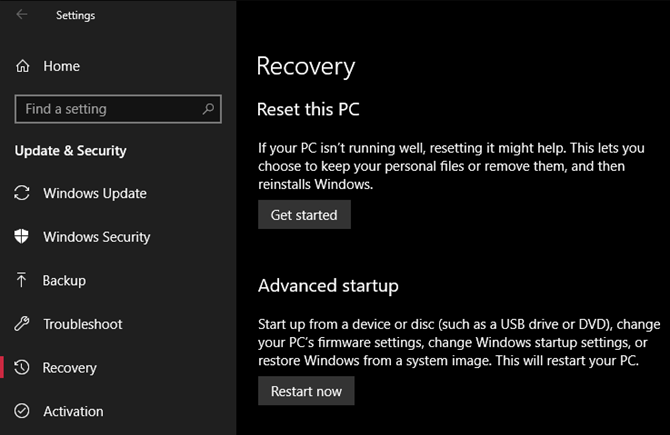
לאפס או לרענן?
יהיו לך שתי אפשרויות לבחירה: שמור על הקבצים שלי או הסר הכל. האפשרות הראשונה מחזירה את האפשרויות שלך לברירת מחדל ומסירה את כל היישומים המותקנים שלך (כמו דפדפנים, Microsoft Office ומשחקים), אך שומרת על הנתונים שלך. נאמן לשמו, הסר הכל מאפס את הכל לברירות המחדל של היצרן ומסיר את הקבצים שלך.
דרך ה שמור על הקבצים שלי האפשרות תשמור את הנתונים שלך, עדיין עליך לגבות לפני שתשתמש בהם למקרה שמשהו ישתבש.
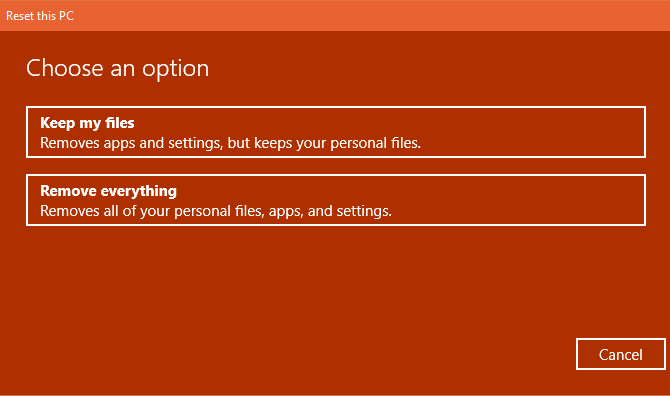
אם בחרת הסר הכל, Windows ישאל אם ברצונך לנקות את הכונן או פשוט להסיר את הקבצים שלך. בחירה הסר קבצים ונקה את הכונן יהיה מחק היטב את הכונן 4 דרכים למחוק לחלוטין את הדיסק הקשיח שלךכשאתה מוכר מחשב ישן, או דיסק קשיח, או אפילו אם אתה רק מחפש להיפטר ממנו, מחיקה מאובטחת של כל מה שיש בכונן הקשיח שלך היא חשובה מאוד. אבל איך עושים את זה? קרא עוד כך שקשה יותר לשחזר מהם נתונים (תהליך זה לוקח זמן). אם אתה נפטר מהמחשב האישי שלך מכל סיבה שהיא, עליך לבחור בזה. רק תמחק את הקבצים שלי זה בסדר אם אתה שומר על המחשב שלך.
אחרת, אם בחרת שמור על הקבצים שלי, תראה רשימת יישומים שהאיפוס יסיר. Windows ישמור זאת בשולחן העבודה לאחר סיום האיפוס, כך שתוכל לזכור מה אתה צריך להתקין מחדש.
לבסוף, אשר את הפעולה על ידי לחיצה על אפס ולחכות להשלמת התהליך. אם אתה מפעל לאפס מחשב נייד, הקפד לחבר אותו לחשמל כדי למנוע איבוד חשמל במהלך הפעולה. תצטרך לעבור את הליך ההגדרה לאחר שתעשה זאת.
2. השתמש באפשרות "התחלה טרייה" ב- Windows 10
בעדכון היוצרים של Windows 10, מיקרוסופט הוסיפה אפשרות חדשה לאיפוס היצרן של המחשב שלך. זה דומה לאמור לעיל, אך יש בו כמה הבדלים קטנים ההופכים את השווה למבט.
על הגדרות> עדכון ואבטחה> שחזור לחץ על טקסט הקישור למד כיצד להתחיל טרי עם התקנה נקייה של Windows בתחתית. פעולה זו תפתח חלון של מרכז האבטחה של Windows Defender לאפשרות Start Start. לחץ על להתחיל להמשיך.
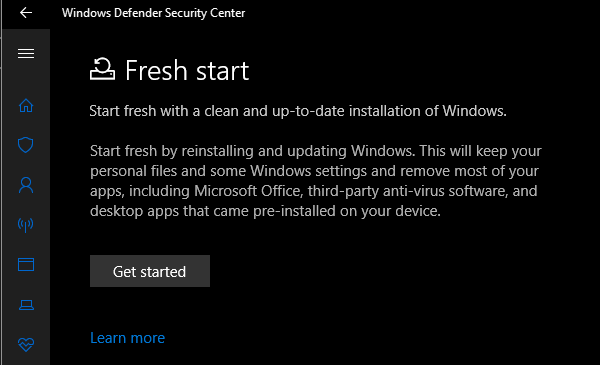
בהשוואה לאופציית האיפוס שלעיל, ל- Fresh Start יש את ההבדלים הבאים:
- התחל טרי תמיד שומר על הקבצים האישיים שלך, ללא אפשרות להסיר אותם כמו למעלה.
- Fresh Start מוריד את הגירסה האחרונה של Windows 10 ואילו אפשרות האיפוס הסטנדרטית משתמשת במידע השחזור בכונן הקשיח. זה מסופק על ידי יצרן המחשב האישי שלך, או במוגן C: \ התאוששות תיקיה אם התקנת את Windows בעצמך.
- בגלל זה, התחלה טרייה נמנעת מהבלאגן הסיבה האחת לאיפוס או רענון של Windows 10: העומסכאשר Windows 10 מרגיש איטי, אתה יכול להאשים צורות שונות של עומס. אתה יכול להעלות את Windows למהירות באמצעות איפוס או רענון. אנו מסבירים את ההבדל וכיצד להשתמש בו. קרא עוד על ידי הסרת כל האפליקציות של Windows שאינן סטנדרטיות, כולל תוכנות קשורות של יצרן. אפשרות האיפוס הסטנדרטית תתקין מחדש מההתאוששות שנקבעה על ידי יצרן המחשב.
- לבסוף, Fresh Start שומר על "כמה הגדרות Windows" אך אינו מציין אילו. האיפוס שלמעלה אינו שומר אף אחת מההגדרות שלך.
לסיכום, Fresh Start מוריד עותק טרי של גירסת Windows 10 האחרונה, שומר על הקבצים שלך וכמה הגדרות ולא משאיר שום תוכנת תוכן פרט לאפליקציות של חנות. לשם השוואה, אפשרות האיפוס הרגילה מאפשרת לך לבחור אם לשמור את הקבצים שלך, לא תשמור הגדרות ותתקין מחדש את Windows ואת האפליקציות בהתבסס על מחיצת השחזור שלך.
לבדוק המדריך שלנו לרענון ואיפוס תרחישים האם עליך לרענן, לאפס, לשחזר או להתקין מחדש את Windows?האם אי פעם רצית לאפס את Windows 7 מבלי לאבד נתונים אישיים? בין איפוס מפעל להתקנה מחדש, זה היה קשה. מאז Windows 8, יש לנו שתי אפשרויות חדשות: רענן ואפס. איזה מהם צודק ... קרא עוד אם אינך בטוח איזו אפשרות מתאימה לך.
3. התקן מחדש באמצעות מדיה להתקנה של Windows
אם אינך משתמש ב- Windows 8 או 10, או שאינך מעוניין להשתמש בשיטות הנוחות למעלה מסיבה כלשהי, תמיד תוכל לאפס את Windows באמצעות מדיית ההתקנה. זה מאפשר לך להתקין עותק חדש של Windows במחשב שלך ולמחוק את כל מה שיש בו כרגע.
עבור Windows 10, בדוק את זה המדריך שלנו ליצירת מדיה להתקנה של Windows 10, שהוא חינם וקל.
אם אתה רוצה להתקין מחדש את Windows 7 מאפס, אתה יכול להשתמש כלי ההורדה של Windows 7 של מיקרוסופט. זה מאפשר לך להוריד ISO לצריבה בכונן הבזק כיצד ליצור כונן USB הניתן לאתחול מתקליטור Windowsאינך יכול להשתמש בכונן האופטי שלך כדי להתקין את מערכת ההפעלה Windows? צור במקום זאת כונן USB הניתן לאתחול מתקליטור Windows. קרא עוד או DVD כך שתוכל להתקין מחדש את Windows. תצטרך לספק מפתח מוצר חוקי של Windows 7 כדי לעשות זאת.
כך או כך, פשוט הכנס את כונן ה- USB או הדיסק המכילים את המדיה להתקנה שלך, ואז אתחול מהמכשיר הנשלף כיצד לשנות את סדר האתחול במחשב האישי שלך (כך שתוכל לאתחל מ- USB)למד כיצד לשנות את סדר האתחול של המחשב שלך. זה חשוב לפתרון בעיות ולהגדרות לצבוט, וזה הרבה יותר קל ממה שאתה חושב. קרא עוד . תתקבל בברכה עם מסך ההתקנה של Windows, שתוכל לעבור להתקנת עותק נקי.
4. אפשרויות איפוס מפעל מתקדמות
למרות ששלוש השיטות המפורטות למעלה יפעלו לרוב המשתמשים, ישנן כמה דרכים מתקדמות לאיפוס Windows אם אתה מעוניין בכך.
אחת מהן כוללת תמונות מערכת, שהן תמונות שלמות של מערכת. אם כן יצר תמונת מערכת של התקנת Windows שלך במצב נקי, אתה יכול לשחזר אותו מה- התחלה מתקדמת תפריט. גש לזה בשעה הגדרות> עדכון ואבטחה> שחזור תחת התחלה מתקדמת קטע.
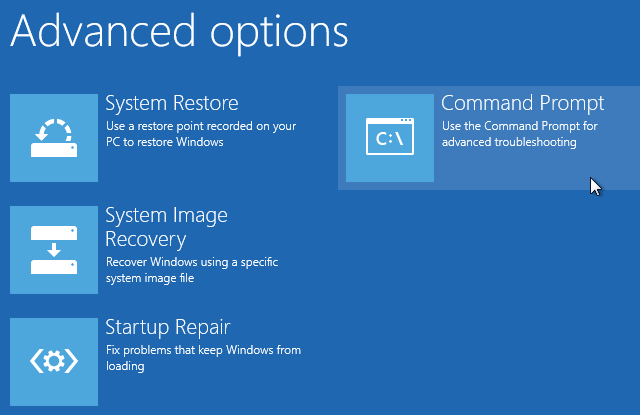
אחרת, ייתכן שתוכל לאתחל ל- BIOS ולגשת ישירות למחיצת השחזור בכונן הקשיח, אם יצרן המחשב האישי שלך כלל. עם זאת, אם אתה מפעל לאפס באמצעות שיטה זו, תתקין מחדש את כל תוכנות הגלישה מדוע לא לשחזר את המחשב להגדרות היצרן ומה לעשות במקום זאתאיפוס מפעל משחזר את תוכנות הגומחה שהמערכת שלך הגיעה במקור. זה מכביד על המערכת שלך ולא צריך שתצטרך להשלים עם זה. אנו מראים לך כיצד להימנע מכך. קרא עוד , כך שזה לא אידיאלי.
אתה יכול גם להקליד ליצור כונן התאוששות לתפריט התחל כדי לגשת לכלי שמאפשר לך להכין בעצמך. עם זאת, הדבר דורש מעט מקום בכונן, ותצטרך לעשות זאת לפני שתתקל בבעיה.
בסך הכל, אם אתה משתמש ב- Windows 8 או 10, אחת מאפשרויות האיפוס המובנות היא הדבר הטוב ביותר שלך. על משתמשי Windows 7 להוריד תמונה ממיקרוסופט ולבצע התקנה נקייה באופן זה. בחנו גם דרכים ספציפיות לאיפוס מחשב נייד של HP כיצד לאפס במפעל את המחשב הנייד של HPתוהה כיצד לאפס מפעל למחשב נייד של HP? להלן השיטות להחזרת כל מחשב HP להגדרות ברירת המחדל שלו. קרא עוד , אם יש לך מחשב מיצרן זה.
אם נראה כי הדברים לא עובדים כצפוי, בדוק זאת רשימת דברים שיש לבדוק מתי שחזור המערכת אינו פועל שחזור המערכת לא עובד? 5 תיקונים עבור Windows 7 ו- 10שחזור מערכת חוסך את המחשב שלך מאסון. אבל מה אם זה שחזור המערכת נכשל בך? יש לנו את התיקון. קרא עוד .
עכשיו אתה יודע כיצד לאפס את המחשב
יש לך כמה אפשרויות לאיפוס מפעל של מחשב Windows. בין אם אתה צריך לאפס את המחשב הנייד שלך לפני שאתה מוכר אותו או סתם רוצה לרענן את המחשב שלך להגברת ביצועים, אחת מהשיטות הללו תביא אותך לדרך יחסית מהירה.
אל תשכח לעבור השלבים החיוניים לאחר התקנת Windows 10 מחדש, גם אחוז בקטע הזה למקרה שיש לך בעיות בהתקנת Windows Windows לא יתקין כראוי? 5 טיפים לפתרון כל הבעיות הנפוצותמקבל שגיאות כשאתה מנסה להתקין את Windows? להלן כמה תיקונים ועזרה נפוצים לשגיאות ספציפיות. קרא עוד .
בן הוא סגן עורך ומנהל הדואר הממומן בחברת MakeUseOf. הוא בעל תואר B.S. במערכות מידע ממוחשבות ממכללת גרוב סיטי, שם סיים את לימודיו בהצטיינות בהצטיינות. הוא נהנה לעזור לאחרים ומתלהב ממשחקי וידאו כמדיום.


